Lorsque vous traitez avec des programmes d'installation, des outils de configuration et des boîtes de dialogue d'alerte, vous souhaitez presque toujours accepter l'option par défaut. L'option par défaut est normalement la bonne. L'outil Aligner sur peut vous aider à gagner du temps avec ces types de menus et de boîtes de dialogue. Lorsqu'il est activé, Aligner sur provoque l'alignement de la souris sur l'option par défaut, vous pouvez donc simplement cliquer rapidement sur les menus. Ce guide vous expliquera comment activer Snap To.
Tout d'abord, vous devez ouvrir l'application Paramètres pour les options de la souris. Pour ce faire, appuyez sur la touche Windows, tapez « Souris » et appuyez sur Entrée. Une fois dans les paramètres de la souris, cliquez sur "Options de souris supplémentaires" à l'extrême droite.
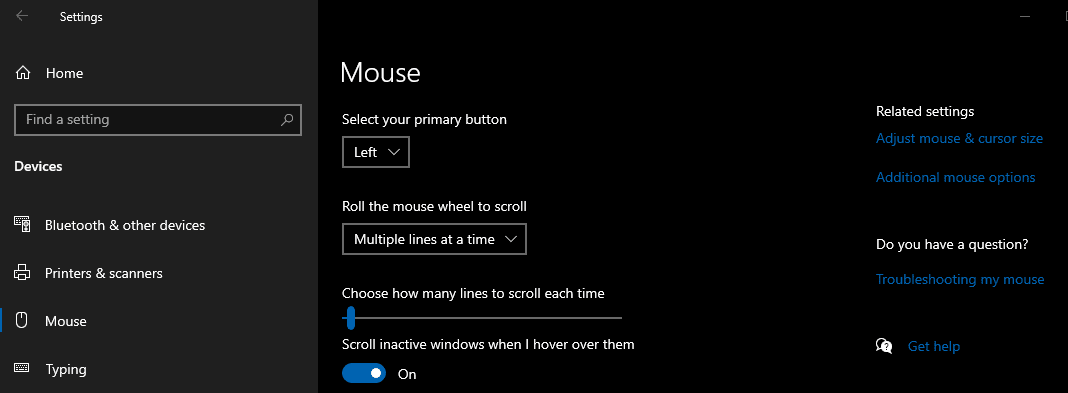
Dans la nouvelle fenêtre Propriétés de la souris, accédez à l'onglet "Options du pointeur". La deuxième option sur la page est « Snap To ». Cochez la case, puis cliquez sur « OK » ou « Appliquer » pour enregistrer ce paramètre.
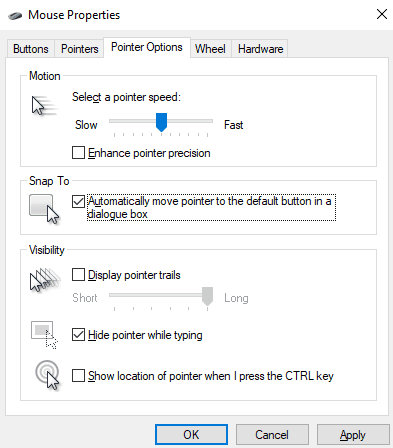
Astuce: le paramètre Aligner sur ne fonctionne que pour certaines boîtes de dialogue et peut ne pas fonctionner dans tous les scénarios. Lorsque c'est le cas, cela peut vous aider à faire des sélections plus rapidement, mais veuillez toujours lire sur quoi vous cliquez, en particulier en ce qui concerne les abonnements, les accords de service et les services de paiement.